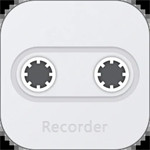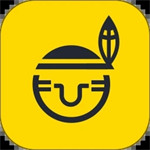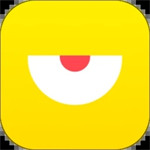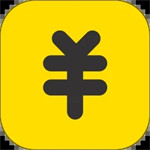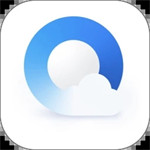ps怎么做字体阴影?ps是一款功能强大的修图神器,这款软件是可以帮助大家实现各种类型的修图,让你在短时间就可以制作出很多精美的图片,而且图片的数值可以自由的调整,大量的素材和工具都可以免费去使用,让你很轻松就可以展现出图片的效果,无论用户有什么需求都可以满足的,这些都是免费去使用,在使用的过程也没有广告的出现,使用起来非常的方便,只要轻松的点击就可以进行保存。ps有很多功能,但是有的小伙伴好奇怎么做字体阴影,接下来小编就为大家带来添加字体阴影步骤一览。
ps怎么做字体阴影

1、打开PS图片,找到并点击选中需要添加阴影效果的文字图层。
2、双击图层空白处打开图层样式。
3、点击勾选投影,设置好参数之后点击确定即可。
以上就是小编为大家带来的所有内容,想要了解更多可以关注本站!